本文概述:在日常办公中,合理设置Excel表格的打印区域可以节省纸张、提高报表的可读性并保证打印输出与预期一致。本文将从基础操作到进阶技巧,结合常见问题提供实用方案,帮助你在不同场景下快速调整打印布局并避免常见错误。
在处理打印任务时,首先要明确要打印的内容范围和格式要求。通过选中要打印的单元格并使用< h3>打印区域设置,可以固定输出范围,避免无关内容被打印出来。路径通常为“页面布局 → < h3>打印区域 → 设置打印区域”。如果临时只想打印一次,使用“打印时选择区域”更灵活。
调整页面布局是保证打印效果的关键。利用< h3>页面布局选项卡中的< h3>纸张大小、< h3>方向(纵向或横向)和边距设置,能迅速满足不同的打印需求。对于列数较多的表格,切换到< h3>横向并调整< h3>纸张大小(如A3)通常更合适。
当表格宽度超过一页时,可以使用< h3>缩放比例或“调整为一页宽”功能,将列压缩到一页宽,或同时调整宽度和高度以“适合一页”。但须注意,过度缩放会影响可读性,因此建议优先调整列宽、合并单元格或分割表格为多页打印。
为保证每页表头一致并便于阅读,应使用< h3>打印标题(在页面设置的“工作表”选项中设定“在顶端重复的行”或“在左侧重复的列”)。这样无论打印多少页,重要的表头信息都会重复出现,提升报表的专业性。
在复杂表格处理时,< h3>分页符和< h3>分页预览功能非常有用。通过“视图 → 分页预览”可以直观调整分页位置,拖动蓝色分页线来控制每页的范围,避免单条记录被截断在两页间。同时,手动插入分页符能精确控制分页输出。
打印前务必进行< h3>打印预览检查,确认页边距、页眉页脚和打印方向无误。利用页眉和页脚可以添加页码、日期、文件名或公司标识,提升报表的规范性。若需在多张表中保持一致格式,可使用< h3>自定义视图或复制格式设置。
对经常重复的打印任务,可利用命名区域或VBA脚本自动设置< h3>打印区域并调整格式。保存为模板或使用工作簿级别的打印设置能节省时间。打印为PDF时,检查PDF页面设置与打印机设置一致,避免不同设备间的差异导致格式错位。
最后,注意隐藏行列、注释和单元格保护对打印的影响。若不希望打印网格线或行列编号,可在页面设置中取消“网格线”和“行号”选项。综合运用以上技巧,既能提高打印效率,也能保证输出质量,满足不同场景下的报表打印需求。
转载请注明来源本文地址:https://www.tuituisoft/office/252485.html
上一篇:没有了
下一篇:没有了
猜你喜欢
在Excel表格中为什么输入的数字会变成0? Excel全选后怎么取消部分选中? Excel数据透视表多个行标签并列显示怎么设置? 怎么用Excel制作正态分布图? Excel表格ab列不见了怎么恢复? Word图片比例16:9怎么设置? 最新课程
施工BIM定制化培训 Revit 45379人已学 BIM土建实战训练 - A部分标准化建模指导 Revit 6530人已学 BIM土建实战训练 - B部分 场地与基础模型创建 Revit 9589人已学 BIM土建实战训练 - C部分 地下室土建模型创建 Revit 14533人已学 BIM土建实战训练 - D部分 协同工作 Revit 2980人已学 BIM土建实战训练 - E部分 裙房及塔楼模型创建 Revit 5503人已学